
תראה, אנחנו מבינים את זה: אתה לא רוצה כֹּל תמונה שמופיעה באפליקציית הגלריה שלך בטלפון אנדרואיד שלך. העניין הוא שאין דרך קלה להודיע לגלריה או לתמונות Google שאתה רוצה לשמור על תמונות מסוימות (או אפילו תיקיות) פרטיות. אבל יש דרך לעקיפת הבעיה.
לפני שנתחיל, בואו נדבר על אפליקציות שמוקדשות לדבר הזה ממש: כן, יש המון כאלה בחנות Play . אבל אני אגיד לך שתדע עכשיו שאנחנו לא הולכים לכיוון הזה עם הקטע הזה. אם אתה אוהב את אלה, בכל אופן, השתמש באחד! כך ניתן למנוע מהדברים להופיע בגלריה ללא צורך בתוכנת צד ג 'כלשהי (טוב, מחוץ למנהל קבצים, שרבים מכם כנראה כבר יש).
קָשׁוּר: מנהלי הקבצים הטובים ביותר לאנדרואיד
כן, תזדקק למנהל קבצים. אנחנו ממליצים סייר מוצק , אבל אם כבר יש לך אחד שאתה אוהב, זה גם מגניב.
עוד דבר ראוי לציון לפני שנכנס גם לבשר ותפוחי האדמה. אם אתה משתמש בתמונות Google, תרצה לוודא שה- אפשרויות גיבוי וסנכרון הופכות כבוי . מכיוון שהדבר הזה די מהיר ויעיל לגבי גיבוי התמונות שלך, אז אם אתה רוצה לשמור דברים מוסתרים היית צריך להעביר את הקבצים באופן מיידי. זה הרבה טרחה, אז זה כנראה הכי טוב פשוט לשמור על גיבוי וסנכרון מושבתים אם אתה רוצה לשמור על דברים אישיים.
ישנן מספר דרכים לבצע את כל העניין הזה של "הסתרת תמונות": אתה יכול ליצור תיקיה חדשה ולהעביר תמונות שתרצה להסתיר לתיקייה האמורה, או פשוט להסתיר את כל התמונות בתיקיה מסוימת. . לדוגמה, אם ברצונך להסתיר תמונות בתיקיית ההורדות שלך, נניח, תוכל לעשות זאת. אחרת, יהיה עליכם לחתוך / להדביק את התמונות בתיקיה במיוחד עבור קבצים מוסתרים.
אוקיי, עם כל זה מהדרך, בואו נעשה את הדבר הזה.
דבר ראשון: פטר את מנהל הקבצים שלך. שוב, אני משתמש ב- Solid Explorer לצורך הדרכה זו, אך תוכל להשתמש במועדף עליך אם יש לך כזה. צור תיקיה חדשה ואז תן לה שם כל מה שתרצה. לדוגמא זו, אנו נשתמש ב"סתר "כשם הקובץ. אתה יודע, כדי לשמור על דברים פשוטים. אם ברצונך להסתיר קבצים בתיקיה ספציפית שכבר קיימת, דלג על שלב זה.
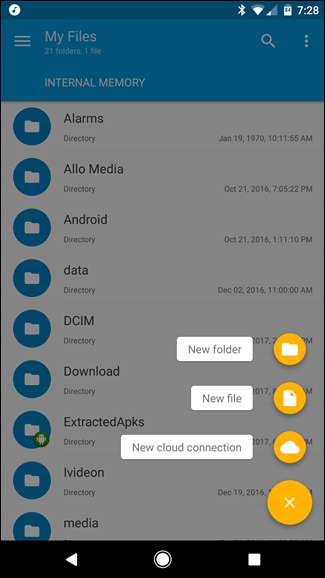
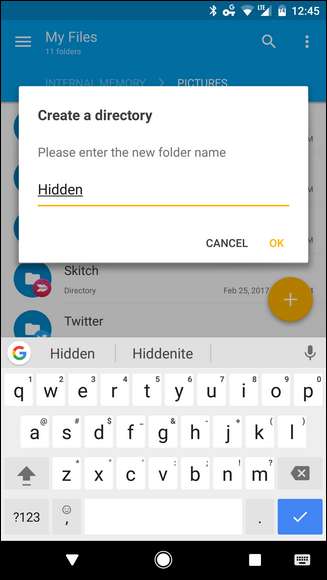
משם, פתח את התיקיה החדשה הזו (או נווט בתיקייה קיימת שברצונך להסתיר מהגלריה), ואז הקש על כפתור + פעם נוספת. הפעם בחר "קובץ חדש". תן שם לקובץ החדש
.אין מדיה
והקש על אישור. קובץ זה בעצם אומר ליישומי גלריה לא לסרוק תיקיה זו עבור קבצי מדיה.
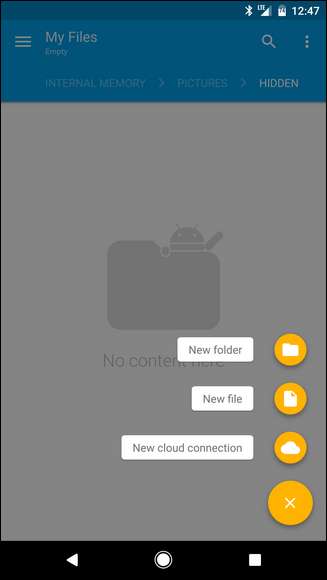
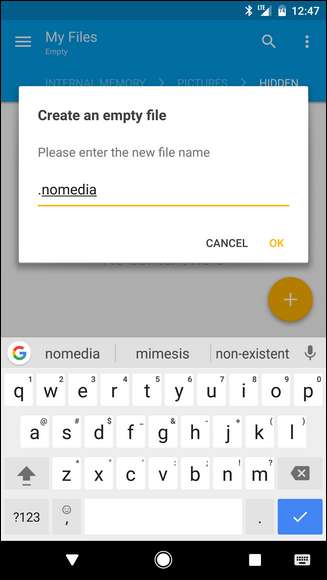
הקובץ החדש עלול להיעלם מיד, וזה בסדר - זה מה שאמור לקרות. יהיה עליך להורות למנהל הקבצים שלך להציג קבצים ותיקיות מוסתרים אם ברצונך לראות אותה, אשר ניתן למצוא ב- Solid Explorer על ידי הקשה על תפריט שלושת הלחצנים בפינה השמאלית העליונה, בחירה באפשרויות "תיקייה" ואז החלפת התיבה "הצג קבצים מוסתרים".
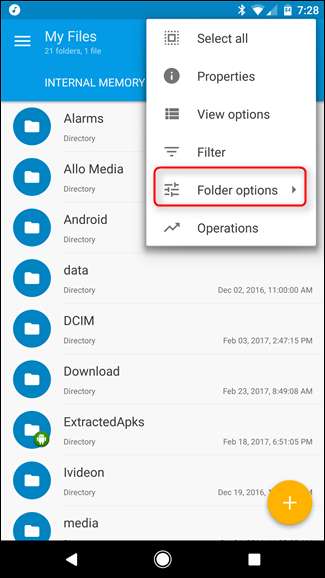
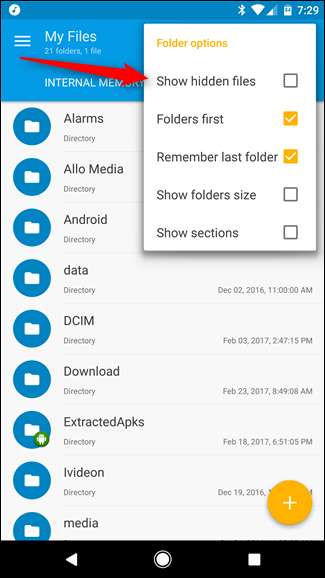
אם אתה רק מנסה להסתיר קבצים בתיקיה ספציפית (כמו "הורדות"), סיימת - אם כי תצטרך להפעיל מחדש את הטלפון שלך. עוד על כך בתחתית.
אם יצרת תיקיה ספציפית וברצונך להעביר אליה קבצים, זה המקום שבו Solid Explorer באמת מצטיין, מכיוון שכשאתה מעביר את הטלפון למצב לרוחב, הוא מציג שתי תיקיות בו זמנית, מה שמאוד קל לחתוך ולהדביק קבצים מ מקום אחד למשנהו.
ראשית, נווט לתיקיה שבה נמצאות התמונות שתרצה להסתיר. אם אתה מחפש תמונות שצולמו עם המצלמה, אלה נמצאות בתיקיית DCIM> מצלמה. לחץ לחיצה ארוכה על הקובץ (או הקבצים) שברצונך להעביר, ואז בחר "גזור". זה מסומן על ידי סמל המספריים בחלונית העליונה ב- Solid.
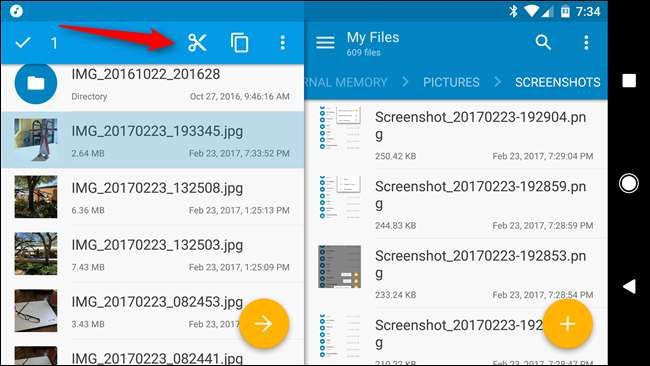
לאחר מכן, פשוט הדבק את הקבצים בתיקיה עם קובץ ה- .nomedia שיצרת קודם. ב- Solid, אתה יכול לעשות זאת על ידי הקשה על סמל הלוח בפינה התחתונה.
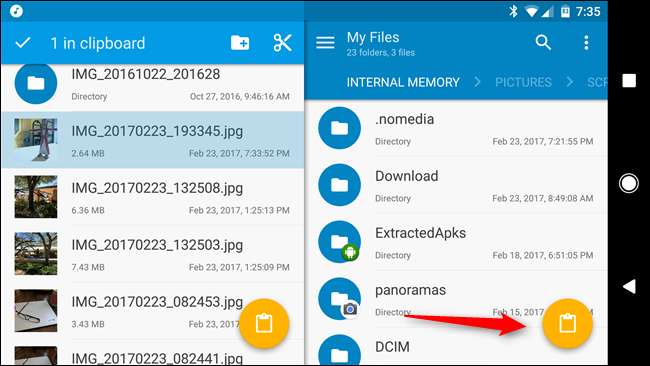
בשלב זה, תרצה גם להפעיל מחדש את הטלפון שלך, מכיוון שסורק המדיה של Android יצטרך "לאפס" כדי שלא יציג עוד את הקבצים באפליקציות הגלריה או התמונות. בעיקרון, הפעלה מחדש תאלץ את סורק המדיה לסרוק מחדש קבצים חדשים, ובמקרה זה הוא ימצא את הקובץ ".nomedia" שיצרת קודם לכן וידע להסתיר את תוכן התיקיה.
בם, גמור. מעתה, הדרך היחידה להציג קבצים אלה היא לקפוץ חזרה למנהל הקבצים שלך ולצוד אותם. הם לא יופיעו בשום גלריה או אפליקציית תמונות.







